发布时间:2015-08-19 16: 15: 24
在系统自带的坐标系中,可选网格和格点图。当使用截图软件,把作品复制到 Word中时,网格线会因为没有从大图中适当“断开”而影响效果。但使用表格自定义工具绘制的网格,往往因为网格线是迭代的象,不容易在格点上精确构造点。本例介绍一个比较完美的几何画板绘制网格点的方案。
具体操作步骤如下:
1.在自定义工具栏中选择“迷你坐标系”——“石岩简易坐标系”,绘制一个坐标系。
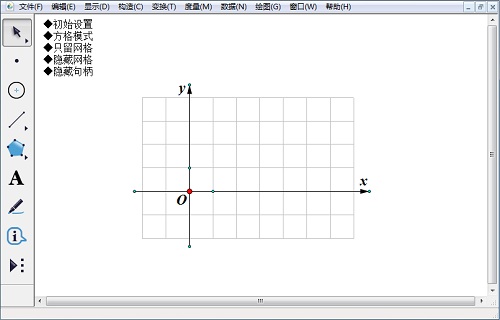
2.只选定原点,选择“绘图”——“标记坐标系”和“自动吸附网格”。
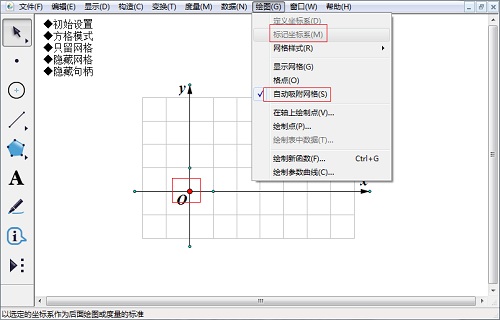
3.点击自定义坐标系菜单的“初始设置”和“只留网格”。
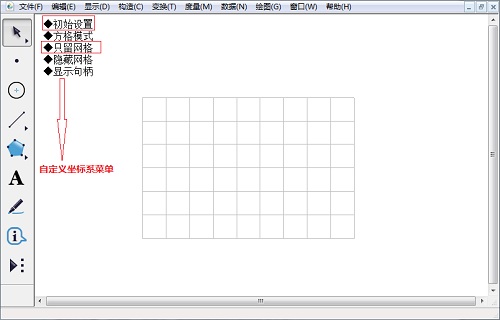
4.使用点工具,在网格上构造点,就能够精确地绘制在格点上了(下图中的三角形是选中三个点后构造三角形内部形成的)。
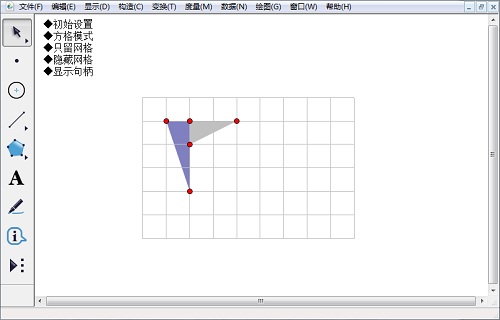
5.点击“显示句柄”调整坐标轴控制点,制作合适大小的表格,点坐标系菜单的“隐藏句柄”,完成表格制作。
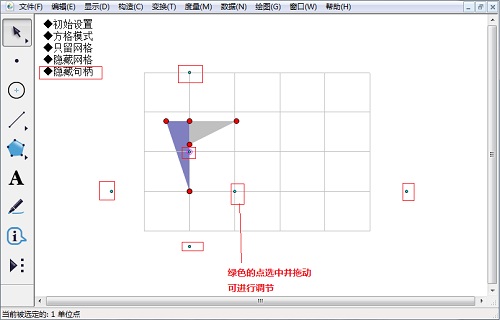
提示:如果使用“绘图”——“绘制点”绘制了格点,拖动“原点”移动表格,绘制的表格和点还会随网格一起移动。
以上内容向大家介绍了几何画板绘制网格的方法,此过程中可以看到几何画板自定义工具使用的方便性。如需了解有关几何画板坐标系的教程,可以参考几何画板如何创建坐标系。
展开阅读全文
︾